Google Chrome的较旧版本在书签栏中有一个阅读列表。虽然这是保存稍后阅读页面的方便方式,但它占用了宝贵的空间。
在最近的Chrome版本中,此功能已移至侧边栏,因此不再是问题。但是,如果您正在运行较旧版本的Chrome,并且想在书签栏上释放空间,则可以从Chrome Bookmark Bar中删除阅读列表。
目录
如何从Chrome Bookmark Bar中删除阅读列表
有几种不同的方法可以从Google Chrome的书签栏中删除阅读列表。使用的方法取决于您已安装的Chrome版本。如上所述,如果您正在运行最新版本的Chrome,则将不再在书签栏中看到“阅读列表”选项。取而代之的是,您可以单击右上角的侧面面板图标(看起来像带有阴影列的页面)以打开您的阅读列表。
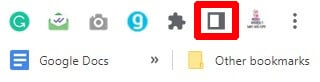
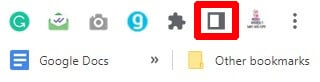
从Chrome 90和更新版本中删除阅读列表
很有可能大多数阅读此书的人都将运行相当近期的Chrome版本,因此,如果您无法更新到最新版本,但是您正在运行Chrome 90(或一个较新的版本,它仍然可见读取列表 - 这是从Chrome中删除阅读列表的方法。
- 单击阅读列表图标在书签栏中,或右键单击酒吧。
- 在下拉菜单中,取消选中显示阅读清单。
- 这就是简单的,现在阅读列表不应再出现在您的书签栏中。
改变了主意?要将其带回来,只需回到菜单中,然后重新检查显示读取列表框即可。
从Chrome 89或以上的Chrome删除阅读列表
如果您正在运行Chrome 89或Google Chrome的较旧版本,那么如果您想从书签栏中删除阅读列表,情况会变得更加复杂,因为没有官方方法可以禁用此内容。但是,有一个解决方法,幸运的是,这很容易做到。在下面,我们将使用Chrome“ Flag”中浏览浏览器中的Chrome Bookmark Bar中删除如何从Chrome Bookmark Bar中删除阅读列表。
建议阅读:如何使用Google Chrome的“阅读清单”功能
在开始之前,警告:启用标志有风险,因为它们背后的功能可能会影响浏览器性能,从而导致Google Chrome崩溃或冻结,或者可能不稳定。
- 在计算机上打开Google Chrome。
- 在地址栏中,输入chrome:// flags,然后按进入。
- 在搜索框中输入“阅读清单。”
- 您应该看到一个标题为“阅读清单。”
- 选择禁用从下拉菜单中。
- Chrome将提示您重新启动浏览器,以便它可以应用更改。
- 点击重新启动在屏幕的底部重新启动镀铬。
- 当您的浏览器重新打开时,您应该注意到“阅读列表”按钮从书签栏中消失了。
如果您需要将按钮放回原处,请在上面的一到四个步骤之后恢复到Chrome标志,然后将其更改为启用或者默认。
如您所见,您正在运行的Chrome的旧版本,从Google Chrome Bookmark Bar中删除阅读列表非常简单。尽管对于Chrome 89及以上的版本,但迄今为止,仍然没有官方的方法可以做到这一点。但是,解决方法很容易,应该解决阅读清单的古老问题,吸引了主要的书签酒吧房地产。
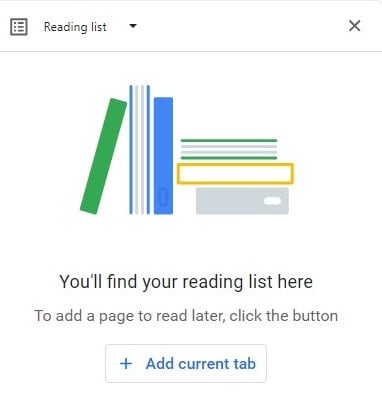
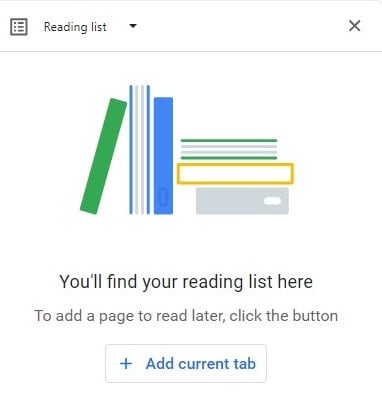
如果您运行了最新版本的Chrome,则不需要这些方法中的任何一种,因为现在读取列表现在很容易地藏在侧面面板中,因此您仍然可以存储任何文章或页面以稍后阅读,您可以通过单击看起来像带有浏览器窗口右上角的阴影列的页面来访问读取列表。
